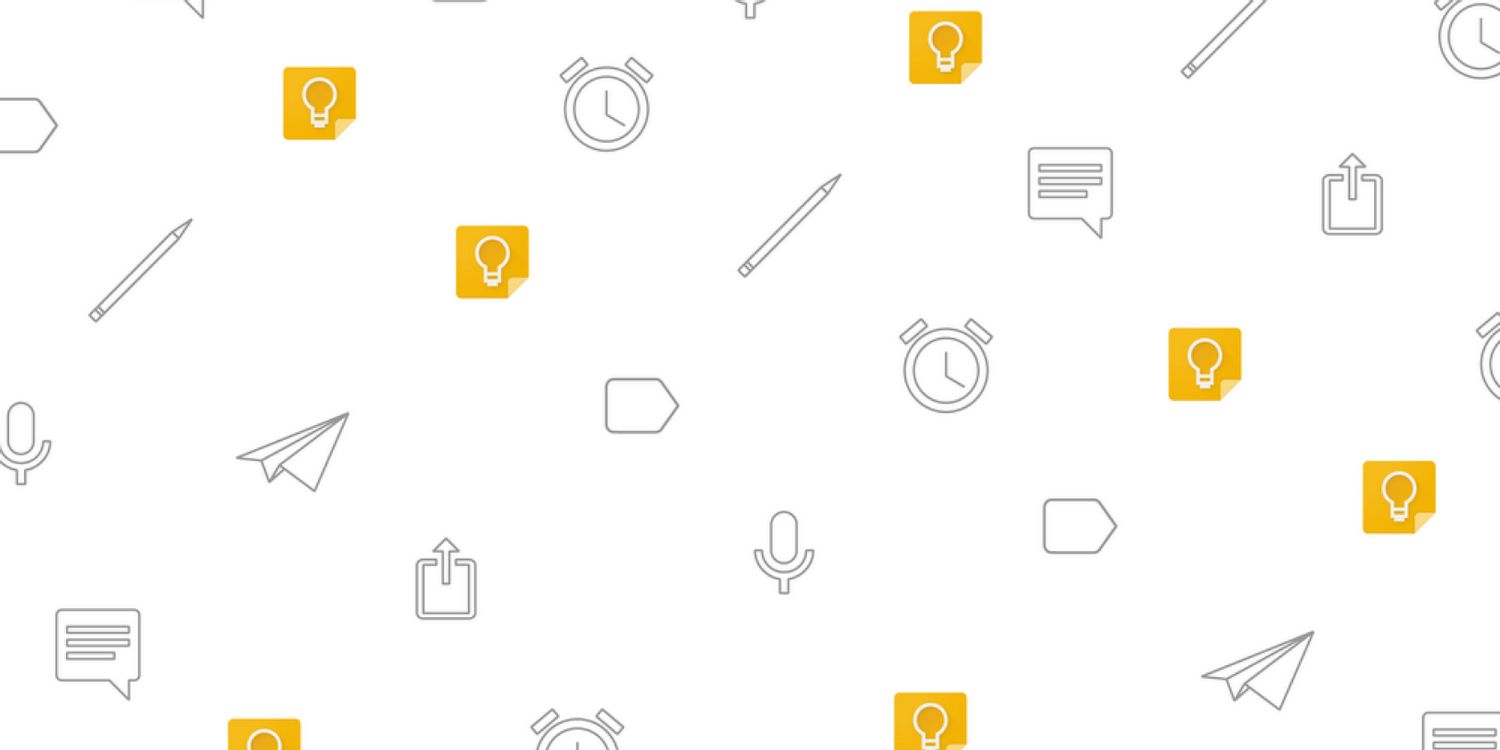
在当今数字化的时代,浏览器已成为我们日常生活和工作中不可或缺的工具。而谷歌浏览器(Google Chrome)作为一款功能强大且广受欢迎的浏览器,能够提供快速的网页浏览体验、丰富的扩展功能和良好的隐私保护。在这篇文章中,我们将为您详细介绍如何在 MacBook Pro 上安装谷歌浏览器的步骤。
### 第一步:访问谷歌浏览器官网
首先,打开您当前使用的浏览器(如 Safari)并访问谷歌浏览器的官方网站。您可以直接在地址栏输入以下网址:[https://www.google.com/chrome](https://www.google.com/chrome),或者通过搜索“谷歌浏览器下载”来找到下载链接。
### 第二步:下载谷歌浏览器
在谷歌浏览器的官方网站上,您会看到一个“下载 Chrome”按钮。点击这个按钮之后,系统会自动识别您的操作系统并提供相应的下载选项。对于 MacBook Pro 用户,您会看到一个针对 macOS 系统版本的下载链接。
点击“下载 Chrome”按钮后,下载将会自动开始。下载的文件通常会被保存在您的“下载”文件夹中,文件名一般为“googlechrome.dmg”。
### 第三步:安装谷歌浏览器
下载完成后,找到“下载”文件夹,双击“googlechrome.dmg”文件以打开它。打开后,您会看到一个安装窗口,其中包含谷歌浏览器的图标以及“应用程序”文件夹的快捷方式。
接下来,将谷歌浏览器的图标拖动到“应用程序”文件夹中,这个操作将会把浏览器安装到您的 MacBook Pro 上。
### 第四步:启动谷歌浏览器
安装完成后,您可以前往“应用程序”文件夹,找到谷歌浏览器的图标,双击以启动它。如果这是您第一次打开下载的应用,系统可能会提示您确认是否要打开它,您只需选择“打开”即可。
### 第五步:设置谷歌浏览器
启动谷歌浏览器后,您可以按照提示进行基本的设定,包括选择是否设置为默认浏览器、同步您的谷歌帐号等。选择是否登录您的谷歌帐号可以帮助您同步书签、历史记录和扩展程序等。
如果您希望更改浏览器的外观或功能,可以访问 Chrome 网上商店,在那里您可以找到丰富的扩展程序和主题,进一步优化您的使用体验。
### 第六步:更新与维护
在使用谷歌浏览器的过程中,建议您定期检查更新。谷歌浏览器一般会自动更新,但有时您可能需要手动检查。在浏览器右上角,点击三点图标,选择“帮助”> “关于 Google Chrome”,系统会显示当前版本,并检查是否有新的更新可用。
通过以上步骤,您就可以在 MacBook Pro 上顺利安装并开始使用谷歌浏览器。无论是浏览网页、观看视频还是进行在线购物,谷歌浏览器都能够为您提供流畅的体验。希望您在使用过程中能够享受到便捷与高效的网络生活!











